目的
KaliLinuxをインストールする
配布
インストールUSBを作成するには、何かが正常にインストールされている必要があります
要件
Kaliをインストールするための無料のハードドライブ
難易度
簡単
規約
- # –指定されたLinuxコマンドを、rootユーザーとして直接、または
sudoを使用して、root権限で実行する必要があります。 コマンド - $ –通常の非特権ユーザーとして実行されるLinuxコマンドを指定
はじめに
Kali Linuxは、セキュリティテストのための強力なツールキットです。ほとんどの場合、USBドライブから一時的に実行できますが、長期間のテストのために専用のKaliインストールが必要な場合もあります。
Kaliは汎用のLinuxディストリビューションではないことに注意してください。日常の使用を目的としたものではなく、(皮肉なことに)安全でないことが判明する可能性があります。
USBを作成する
始める前に、インストールメディアが必要になります。通常、USBドライブが最適なオプションです。 Kaliダウンロードページにアクセスして、画像を取得します。通常、最初のオプションが最良の選択です。
イメージを取得したら、USBドライブを挿入します。ドライブが空であることを確認してください。あなたはそれにすべてを失うでしょう。ドライブの場所を見つけます。怠け者ならGPartedを使うことができます。
適切なドライブがあることが確実にわかったら、ddで画像をフラッシュします 。
$ sudo dd if="kali-linux-XXXX.X-amd64.iso of=/dev/sdX bs=8M
書くのに少し時間がかかりますので、しばらくお待ちください。
インストールを開始します
KaliをインストールするコンピューターにUSBドライブを挿入し、起動します。必ずUSBドライブを起動デバイスとして選択してください。
<中央>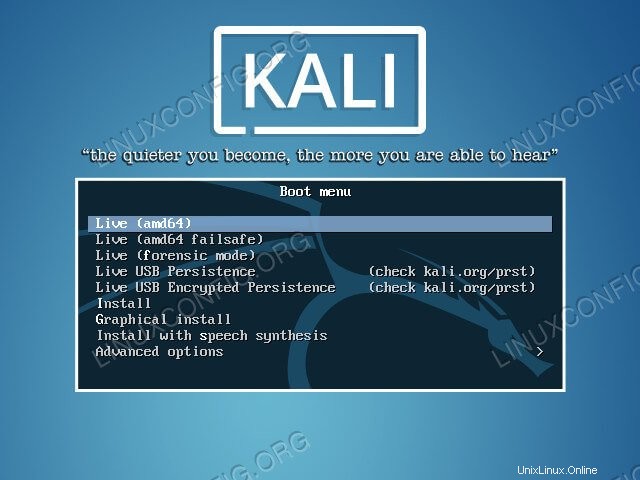 KaliLinuxのインストールブートメニュー
KaliLinuxのインストールブートメニュー Kaliが起動すると、Kaliの実行方法を選択できるブートメニューが表示されます。 「インストール」を選択します。
基本構成
<中央>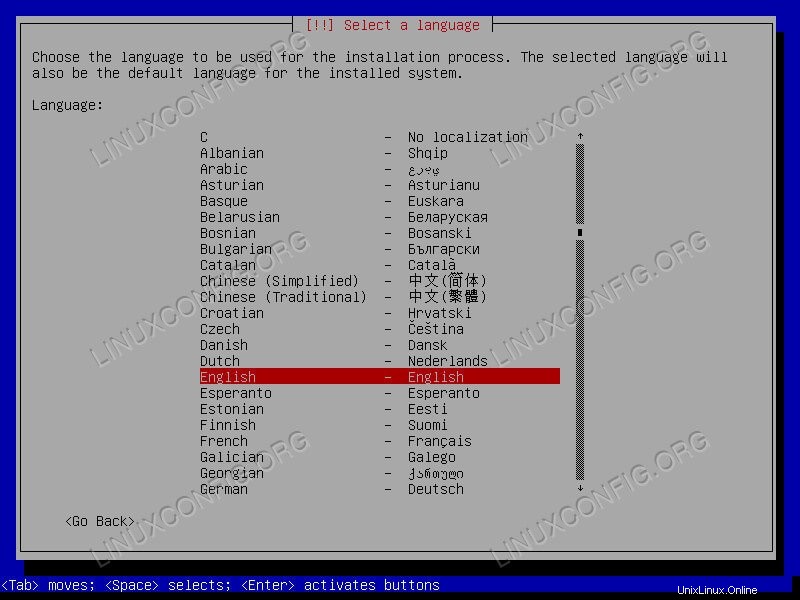 KaliLinuxインストールセット言語
KaliLinuxインストールセット言語 Kaliのインストーラーはきれいではありませんが、Debianに精通している場合は、すぐに認識できるはずです。カリがあなたに最初に頼むことはあなたの言語を設定することです、それでそれをしてください。
<中央> KaliLinuxインストールネットワーク
KaliLinuxインストールネットワーク 次に、ネットワークを自動的に構成しようとします。ワイヤレスカードをお持ちの場合は、この段階でセットアップできます。
<中央>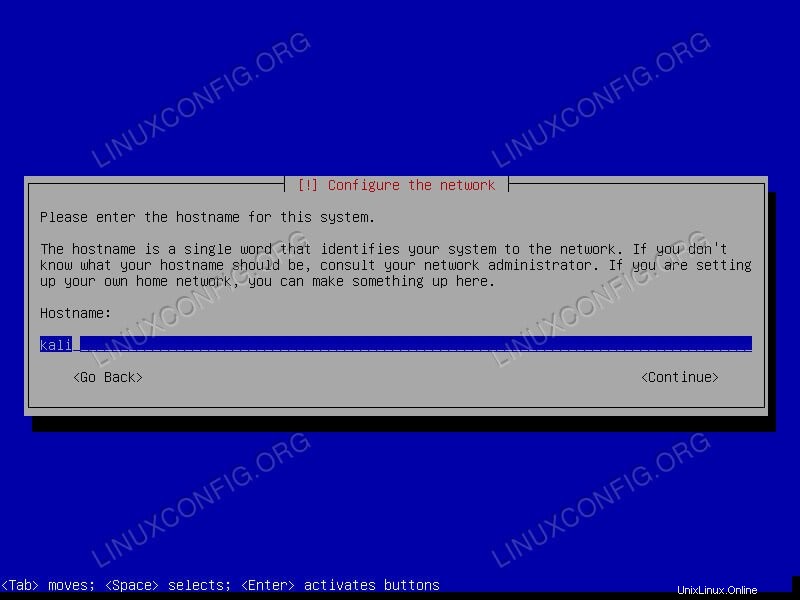 KaliLinuxインストールセットのホスト名
KaliLinuxインストールセットのホスト名 接続すると、Kaliはコンピュータのホスト名を設定するように求めます。
<中央>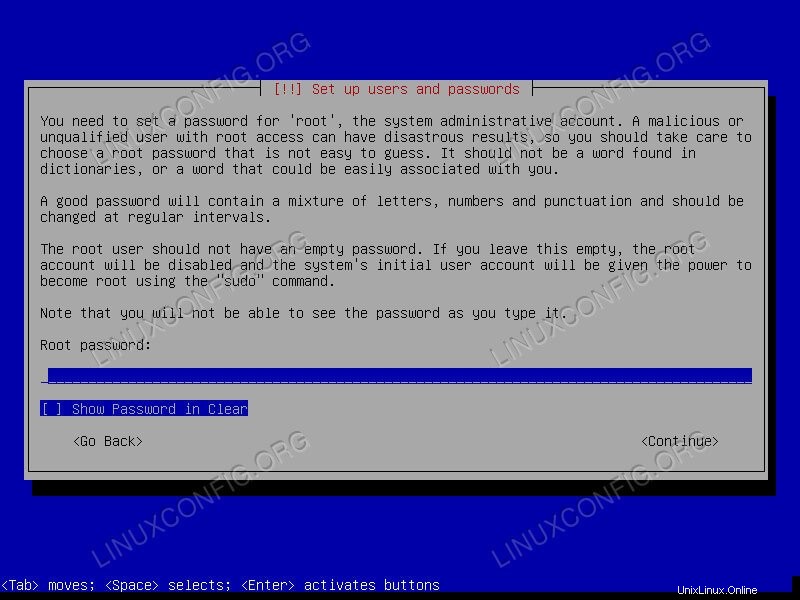 KaliLinuxインストールルートパスワード
KaliLinuxインストールルートパスワード その後、rootパスワードを設定するように求められます。 すべてを実行することに注意してください カリのルーツとして、それが記憶に残ることを確認してください。
<中央>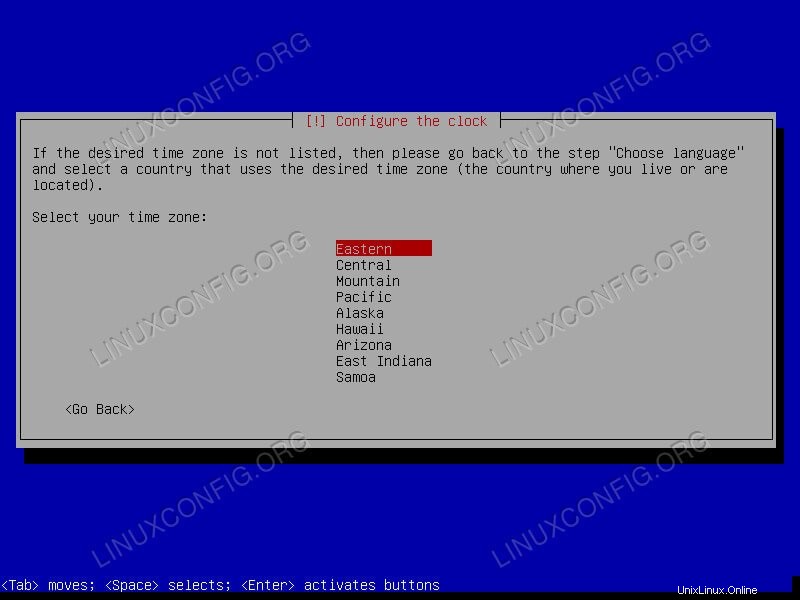 KaliLinuxインストールセットタイムゾーン
KaliLinuxインストールセットタイムゾーン カリがこのストレッチであなたに促す最後の情報はあなたのタイムゾーンです。
フォーマット
<中央> KaliLinuxはFromatドライブをインストールします
KaliLinuxはFromatドライブをインストールします インストールの次の段階では、ドライブのフォーマットについて説明します。ここに慣れている場合は、ドライブを自分で構成してください。そうでない場合は、デフォルトを安全に信頼し、ガイド付きパーティションを使用できます。
インストール
<中央>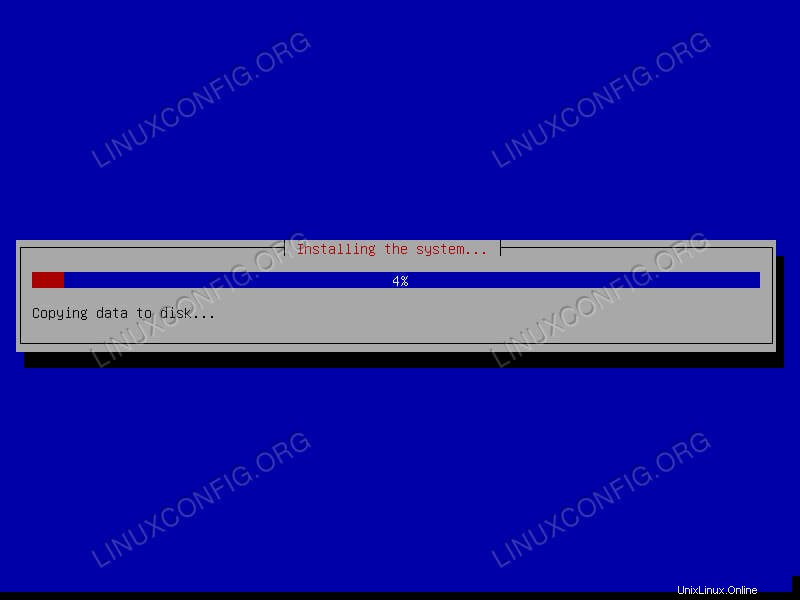 KaliLinuxのインストール
KaliLinuxのインストール ドライブを構成すると、Kaliはすべてのインストールをすぐに開始します。 Debianユーザーの場合、この部分が異なることに気付くかもしれません。 Kaliは、インストールするソフトウェアを尋ねません。それはそれ自身のことをし、ライブCDにあるすべてのものをコピーします。言うまでもなく、インストールのこの部分には時間がかかります。
<中央>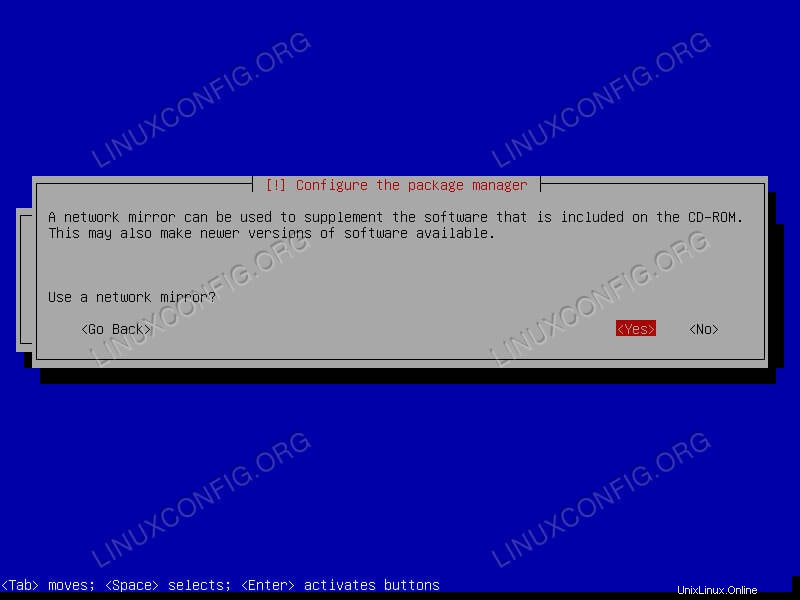 KaliLinuxインストールネットワークソース
KaliLinuxインストールネットワークソース USBからのすべてのセットアップが完了すると、ネットワークソースを使用するかどうかを尋ねられます。同意。これにより、今すぐ更新を取得し、Kaliの更新を簡単にすることができます。
GRUB
<中央>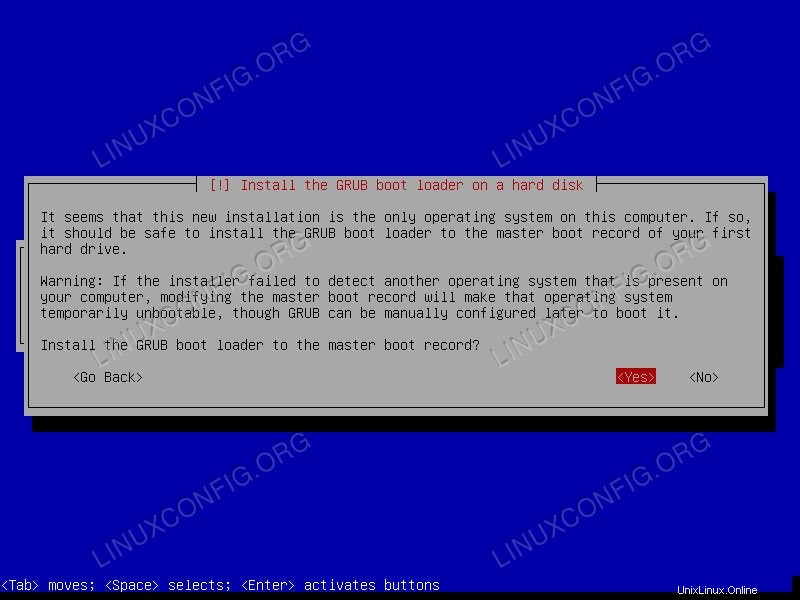 KaliLinuxインストールGRUB
KaliLinuxインストールGRUB 最後に、Kaliはインストールの最後に到達します。 GRUBをインストールするように求められます。ハードドライブにインストールします。
仕上げ
GRUBのインストールには、数秒しかかかりません。次に、インストールが完了したことを通知し、コンピューターを再起動するように求めます。
<中央>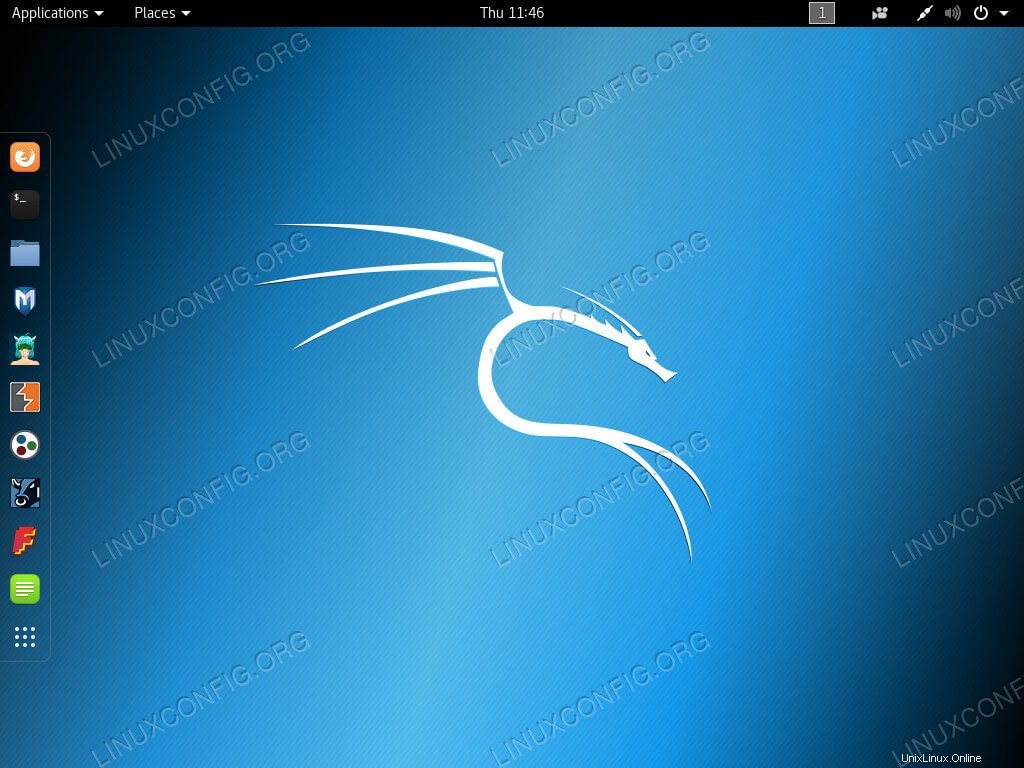 KaliLinuxデスクトップ
KaliLinuxデスクトップ コンピューターが再起動すると、新しいKaliインストールが自動的に起動します。ルートパスワードを入力すると、Kaliデスクトップが表示されます。
まとめ
これで、コンピューターにKaliLinuxが機能的にインストールされました。必ず最新の状態に保ち、テストにのみ使用してください。また、すべてをルートとして実行しているため、物事を壊すのは非常に簡単です。